리모트 UI 시작
원격으로 조작하려면 웹 브라우저에 기기의 IP 주소를 입력하고 리모트 UI를 시작해야 합니다. 기기에 설정된 IP 주소를 먼저 확인하십시오(네트워크 설정 표시). 궁금한 사항이 있으면 네트워크 관리자에게 문의하십시오.
1
웹 브라우저를 시작합니다.
2
주소 필드에 "http://<기기의 IP 주소>/"를 입력하고 [ENTER] 키를 누릅니다.
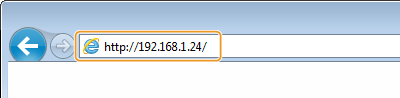
IPv6 주소를 사용하려면 IPv6 주소를 대괄호로 묶으십시오(예: http://[fe80::2e9e:fcff:fe4e:dbce]/).

보안 경고가 표시되는 경우
리모트 UI 통신이 암호화된 경우 보안 경고가 표시될 수 있습니다(TLS용 키 및 인증서 구성). 인증서 설정 또는 TLS 설정에 오류가 없으면 웹 사이트를 탐색을 계속하십시오.
3
리모트 UI에 로그인합니다.
 부서 ID 관리가 비활성화된 경우
부서 ID 관리가 비활성화된 경우
[시스템 관리자 모드] 또는 [일반 사용자 모드]를 선택하고 필요에 따라 [리모트 UI 액세스 PIN 번호]에 값을 입력합니다.
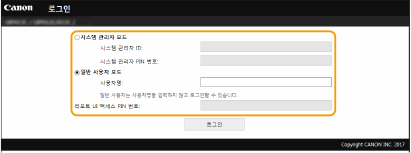
[시스템 관리자 모드]
모든 리모트 UI 작업과 설정을 수행할 수 있습니다. [시스템 관리자 ID]에 해당 ID를 입력하고 [시스템 관리자 PIN 번호]에 PIN을 입력합니다. 시스템 관리자 ID 및 PIN 설정
모든 리모트 UI 작업과 설정을 수행할 수 있습니다. [시스템 관리자 ID]에 해당 ID를 입력하고 [시스템 관리자 PIN 번호]에 PIN을 입력합니다. 시스템 관리자 ID 및 PIN 설정
[일반 사용자 모드]
문서나 기기의 상태를 확인하고, 일부 설정을 변경할 수도 있습니다. 일부 문서가 인쇄 대기 중에 있는지 확인하거나 인쇄 대기 중에 있는 문서의 인쇄를 취소하고자 할 경우[사용자명]에 문서의 사용자 이름을 입력합니다. 사용자 이름은 사용 중인 컴퓨터 이름 또는 컴퓨터 로그온 이름과 같은 정보를 토대로 인쇄 문서에 자동으로 설정됩니다.
문서나 기기의 상태를 확인하고, 일부 설정을 변경할 수도 있습니다. 일부 문서가 인쇄 대기 중에 있는지 확인하거나 인쇄 대기 중에 있는 문서의 인쇄를 취소하고자 할 경우[사용자명]에 문서의 사용자 이름을 입력합니다. 사용자 이름은 사용 중인 컴퓨터 이름 또는 컴퓨터 로그온 이름과 같은 정보를 토대로 인쇄 문서에 자동으로 설정됩니다.
[리모트 UI 액세스 PIN 번호]
[리모트 UI 액세스 PIN 번호]을 설정한 경우 PIN을 입력합니다. 리모트 UI PIN 설정
[리모트 UI 액세스 PIN 번호]을 설정한 경우 PIN을 입력합니다. 리모트 UI PIN 설정
 부서 ID 관리가 활성화된 경우
부서 ID 관리가 활성화된 경우
[부문 ID]에 해당 ID를 입력하고 [PIN 번호]에 PIN을 입럭합니다. 부서 ID 관리 설정
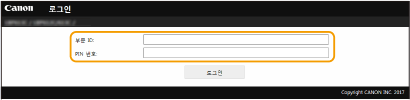
4
[로그인]을 클릭합니다.
포털 페이지(메인 페이지)가 표시됩니다. 리모트 UI 화면
리모트 UI 화면
리모트 UI에 로그인하면 다음의 포털 페이지가 나타납니다. 이 단원에서는 포털 페이지에 표시되는 항목과 기본 조작에 대해 설명합니다.
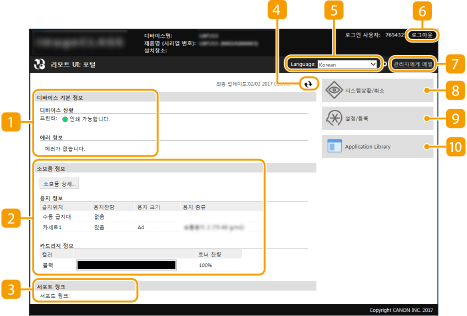
 [디바이스 기본 정보]
[디바이스 기본 정보]
기기의 현재 상태와 오류 정보를 표시합니다. 오류가 발생하면 오류 정보 페이지의 링크가 표시됩니다.
 [소모품 정보]
[소모품 정보]
용지 정보와 토너 카트리지의 잔량을 표시합니다.
 [서포트 링크]
[서포트 링크]
[라이선스/기타] 아래 [서포트 링크]에 지정된 지원 링크를 표시합니다.
 새로 고침 아이콘
새로 고침 아이콘
현재 표시된 페이지를 새로 고칩니다.
 [Language]
[Language]
리모트 UI 화면에 사용되는 표시 언어를 선택합니다.
 [로그아웃]
[로그아웃]
리모트 UI에서 로그오프. 로그인 페이지가 표시됩니다.
 [관리자에게 메일]
[관리자에게 메일]
[사용자 관리] 아래 [시스템 관리자 정보]에 지정된 시스템 관리자에게 보내는 e-Mail을 작성하는 창을 표시합니다.
 [시스템상황/취소]
[시스템상황/취소]
[시스템상황/취소] 페이지를 표시합니다. 대기 중인 문서가 있다면, 상태/이력을 확인하거나 작업을 취소할 수 있습니다.
 [설정/등록]
[설정/등록]
[설정/등록] 페이지를 표시합니다. 시스템 관리자 모드로 로그인하면 설정 항목을 변경하고 등록된 데이터를 저장/로드할 수 있습니다. 리모트 UI에서 메뉴 옵션 설정
 [Application Library]
[Application Library]
Application Library(응용 프로그램 라이브러리) 설정 페이지를 표시합니다.